Kako stvoriti infografiju na mreži
Infographics - vizualizacija informacija koje vam omogućuju da publici dajete digitalne podatke i činjenice u dostupnom i razumljivom obliku. Naširoko koristi za predstavljanje tvrtki, pri izradi informativnih videa, prezentacija. Izgradnja infographics provodi specijaliziranjem u ovoj tvrtki. Mnogi su sigurni da u nedostatku umjetničkih vještina neće biti moguće riješiti probleme samostalno u ovom području. Ovo je prilično uobičajena zabluda, pogotovo u dobi digitalne tehnologije.
sadržaj
Mjesta za izradu infografika
Danas ćemo vas upoznati s popularnim i učinkovitim resursima u mreži koji će vam pomoći u kreiranju vlastite infografije. Prednost takvih stranica je njihova jednostavnost, osim toga, za posao koji ne trebate imati određene vještine i znanje - dovoljno je pokazati svoju maštu.
Metoda 1: Piktochart
Izvorni jezici na engleskom jeziku za izradu infografskih podataka, popularni među vodećim svjetskim tvrtkama. Korisnici su dostupni u dva paketa - osnovni i napredni. U prvom slučaju, slobodan pristup omogućen je ograničenim izborom gotovih predložaka, kako bi proširio funkcionalnost koju ćete morati kupiti za plaćenu verziju. U vrijeme pisanja pretplata je iznosila 29 dolara mjesečno.
Među besplatnim predlošcima postoje vrlo zanimljive mogućnosti. Engleski jezik ne ometa razumijevanje sučelja web mjesta.
- Na glavnoj stranici web-mjesta kliknite gumb "Pokreni besplatno" da biste posjetili infographic editor. Napominjemo da je u preglednicima zajamčen uobičajeni rad resursa krom , Firefox , opera ,
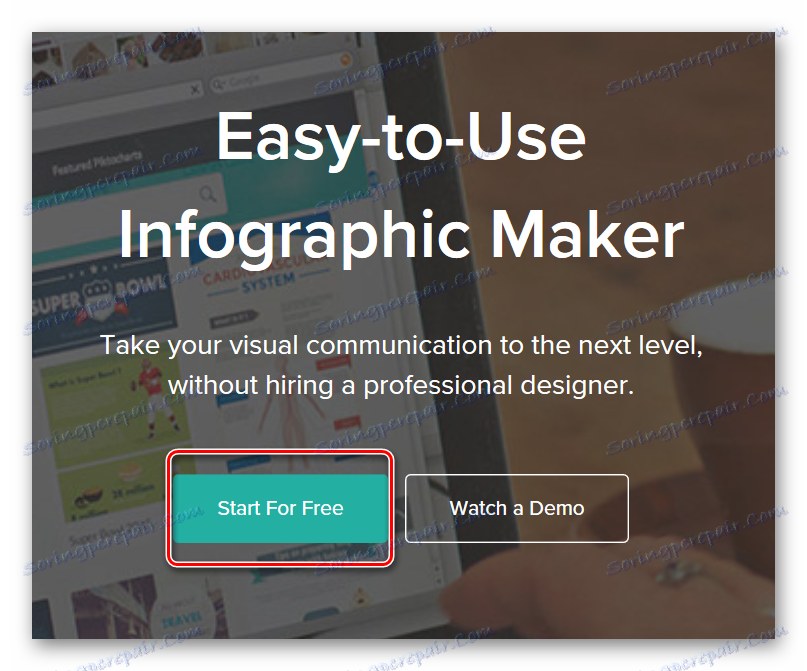
- Prolazimo kroz registraciju na web mjestu ili ulazimo u društvenu mrežu.
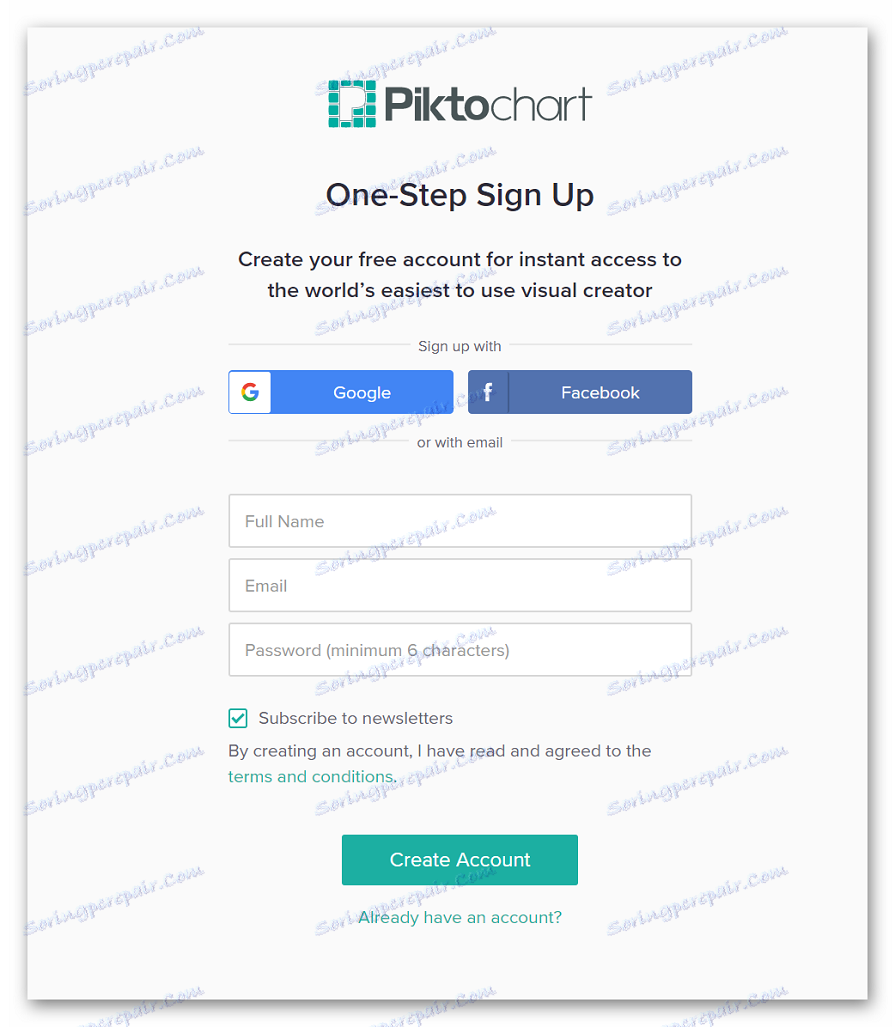
- U otvorenom prozoru s padajućeg popisa najprije odaberite područje za koje će se prezentirati, a zatim odredite veličinu organizacije.
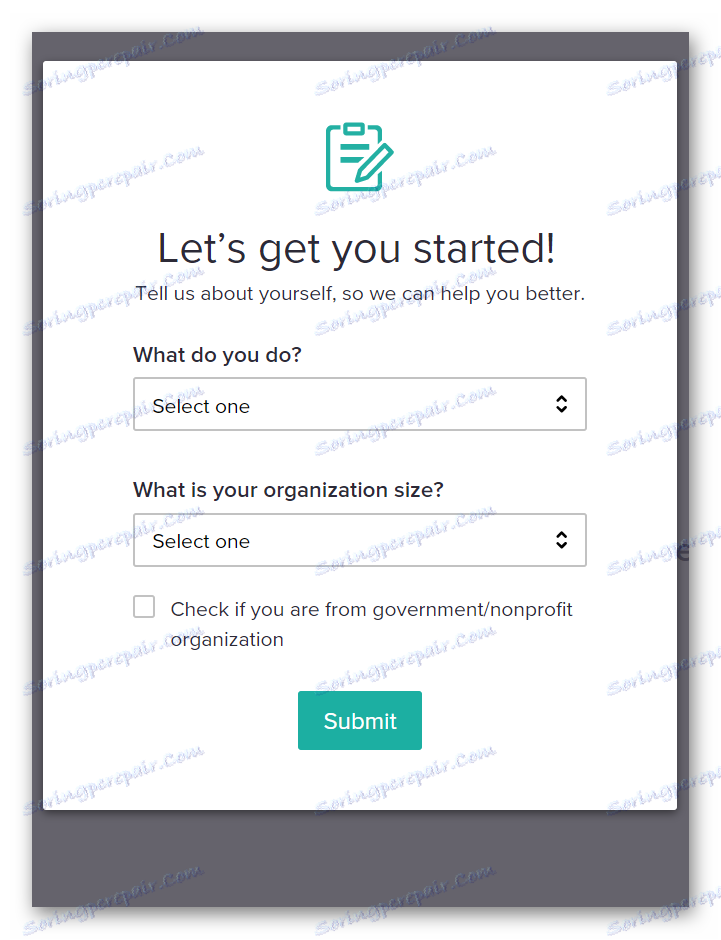
- Da biste stvorili novu prezentaciju, kliknite gumb "Stvori novu" .
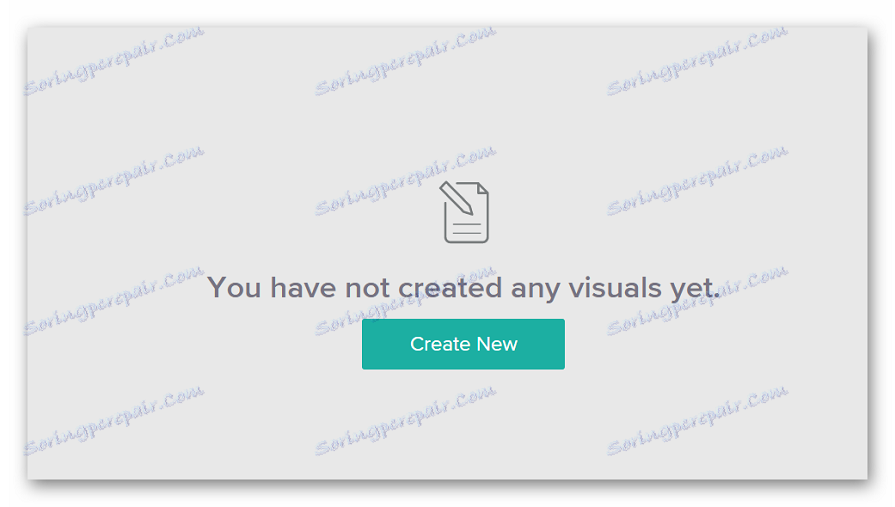
- Odabrali smo infografike.
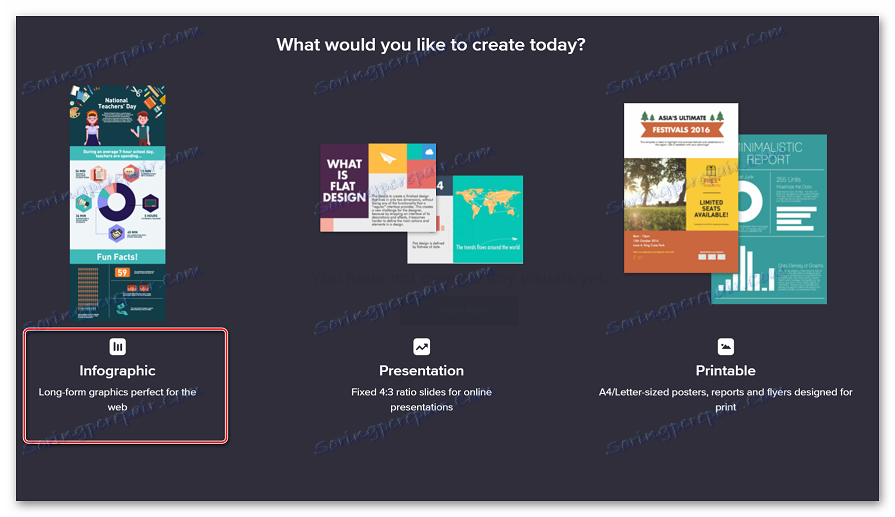
- Odaberite spremni predložak ili izradite novi projekt. Radit ćemo već s gotovim projektom.
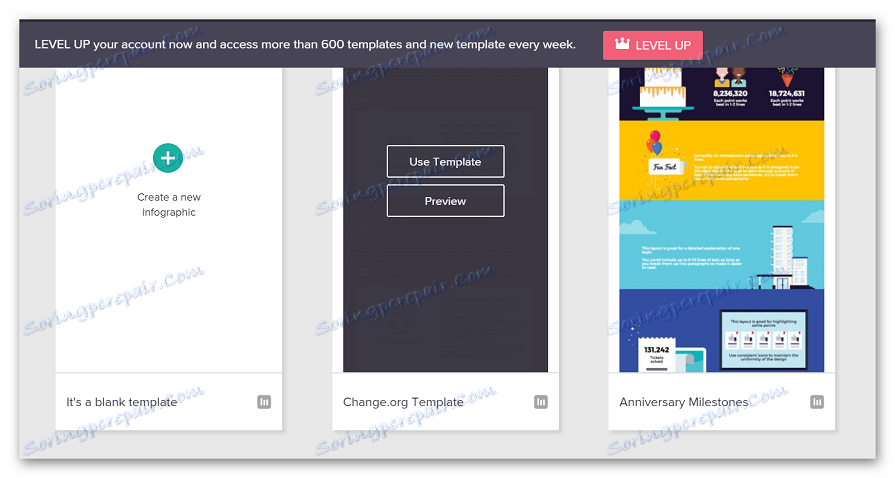
- Da biste odabrali predložak, kliknite "Upotrijebi predložak" da biste pregledali -
«Pregled» .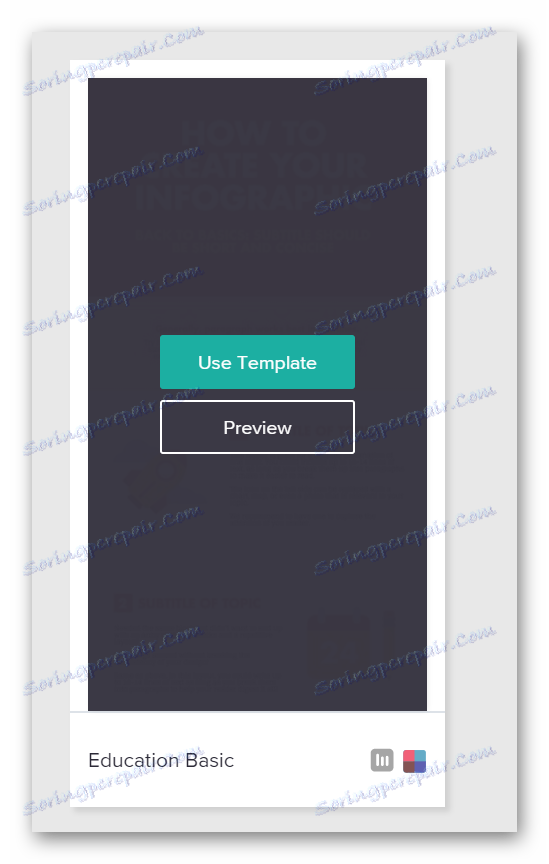
- Svaki objekt u gotovom predlošku može se mijenjati, možete unijeti svoje natpise, dodati naljepnice. Da biste to učinili, jednostavno kliknite na potrebni dio infographic i promijenite ga.
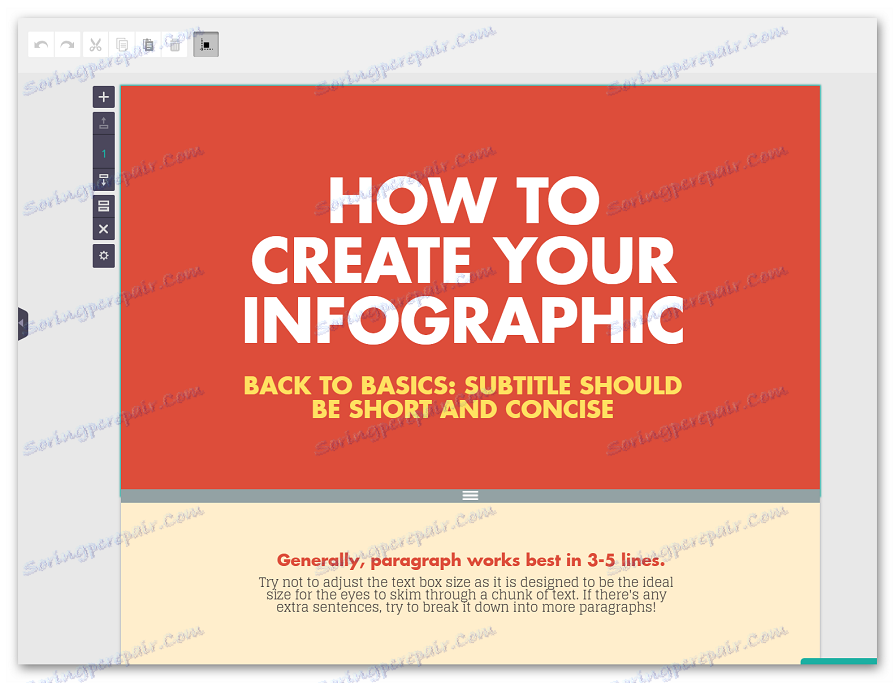
- Bočni izbornik namijenjen je podešavanju točke svakog elementa. Dakle, ovdje korisnik može dodati naljepnice, okvire, linije, promijeniti font i veličinu teksta, promijeniti pozadinu i koristiti druge alate.
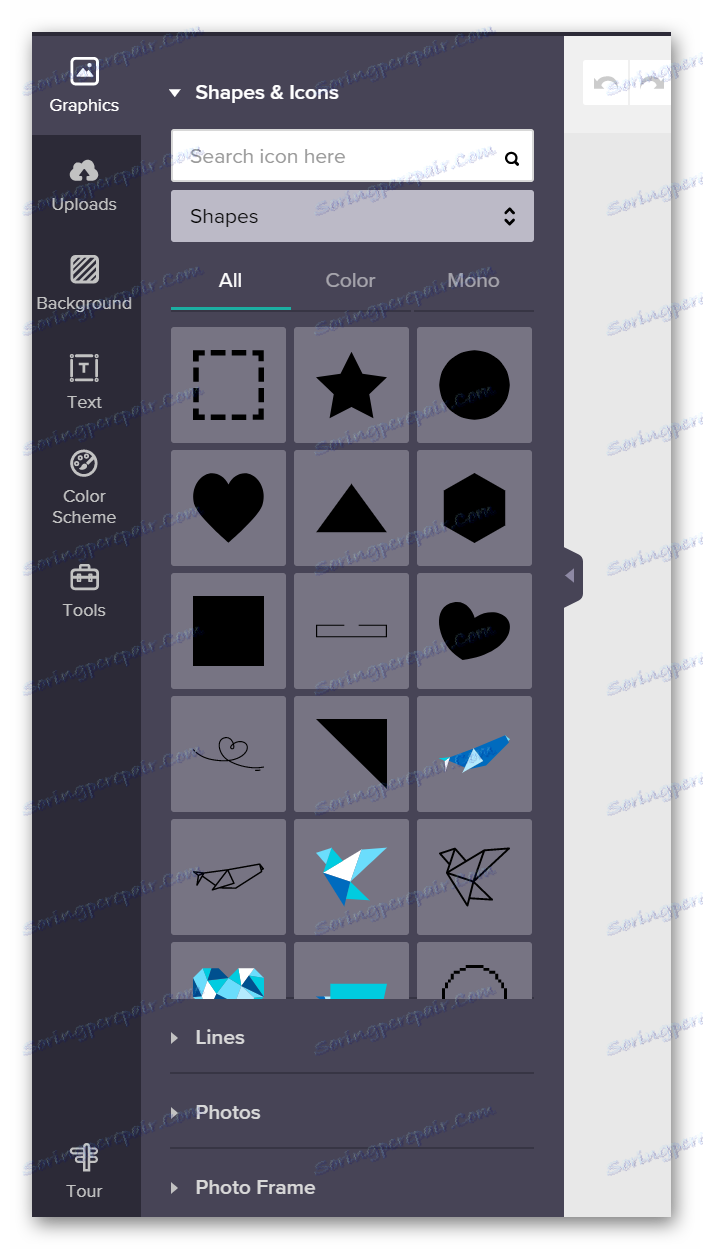
- Kada završite rad s infografskim podacima, kliknite gumb "Preuzimanje" na gornjoj ploči. U prozoru koji se otvori odaberite željeni format i kliknite "Preuzmi" . U besplatnoj verziji možete spremiti u JPEG ili PNG, PDF format će biti dostupan nakon kupnje plaćene pretplate.
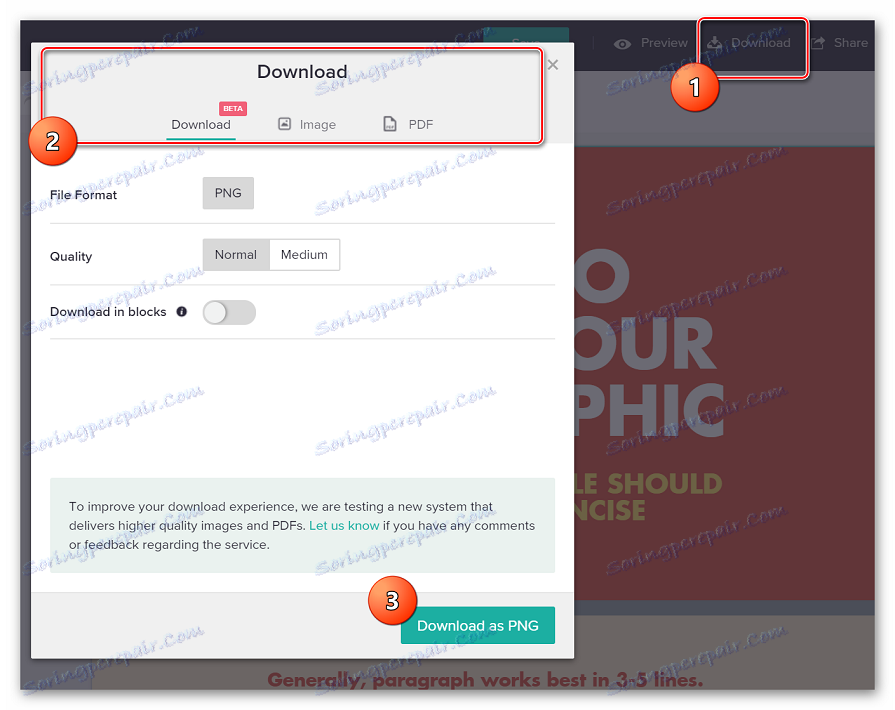
Za izradu infografika na Piktochartovom mjestu, postoji dosta mašte i stabilan pristup Internetu. Dostupne funkcije u paketu dovoljno su za stvaranje vlastite neobične prezentacije. Na usluzi također možete raditi s promotivnim brošurama.
Metoda 2: Infogram
Infogram je zanimljiv resurs za vizualizaciju informacija i stvaranje infografika. Od korisnika samo trebate unijeti potrebne podatke u posebne obrasce na web mjestu, izvršiti nekoliko klikova, prilagoditi elemente prema vašim željama i dobiti gotov rezultat.
Gotovo objavljena publikacija može se automatski integrirati na vašu web stranicu ili dijeliti u dobro poznatu društvenu mrežu.
- Na glavnoj stranici, kliknite na "Pridružite se sada, to je besplatno!" Za besplatno korištenje resursa.
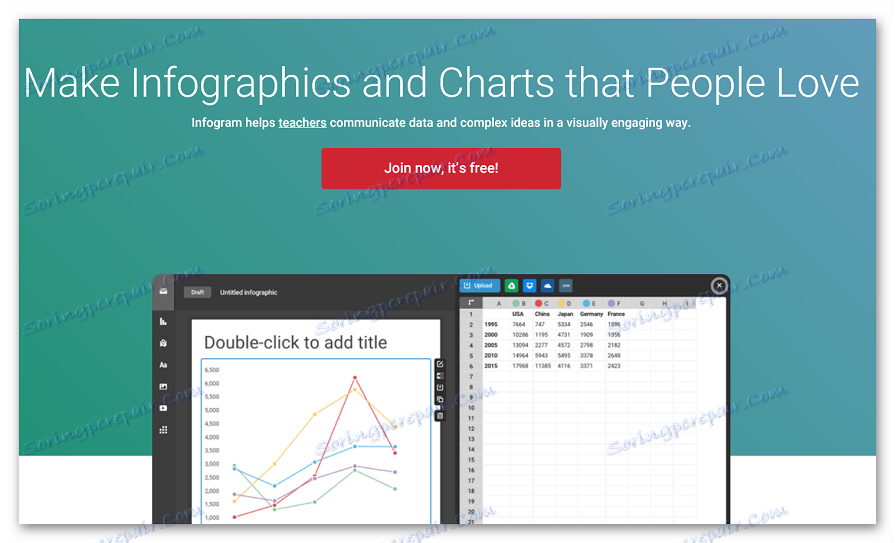
- Prosljeđujemo registraciju ili su ovlašteni Facebook ili Google ,
- Unesite ime i prezime i kliknite gumb "Dalje" .
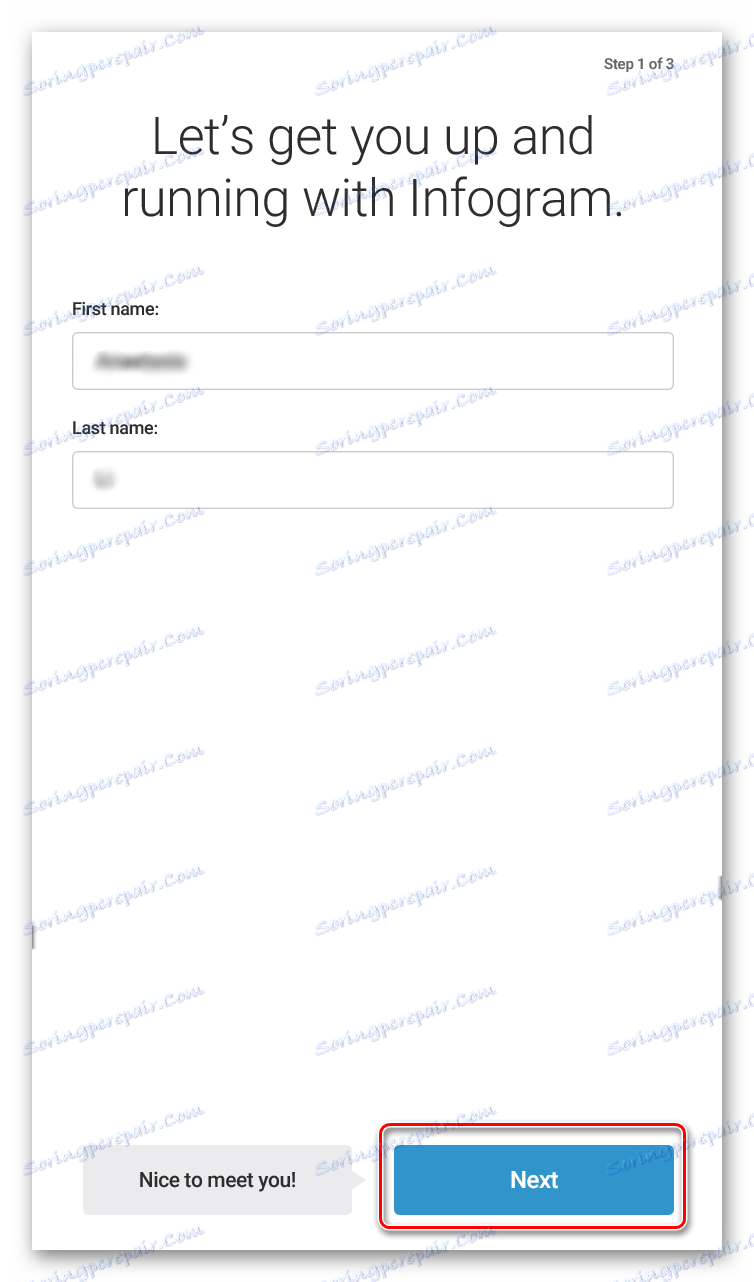
- Navedite za koje se polje aktivnosti infografija stvara.
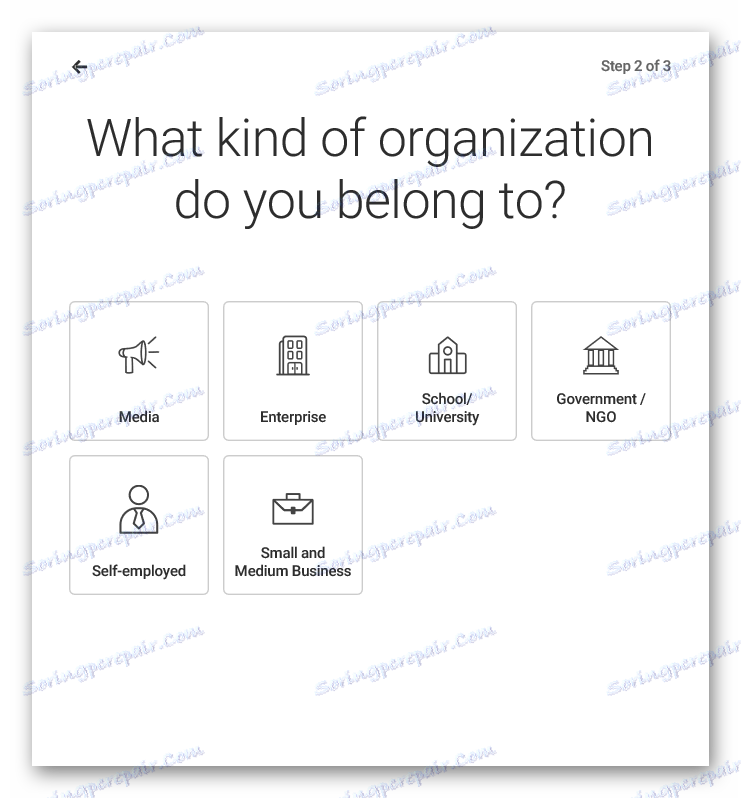
- Pokazujemo ulogu koju igramo u ovom području.
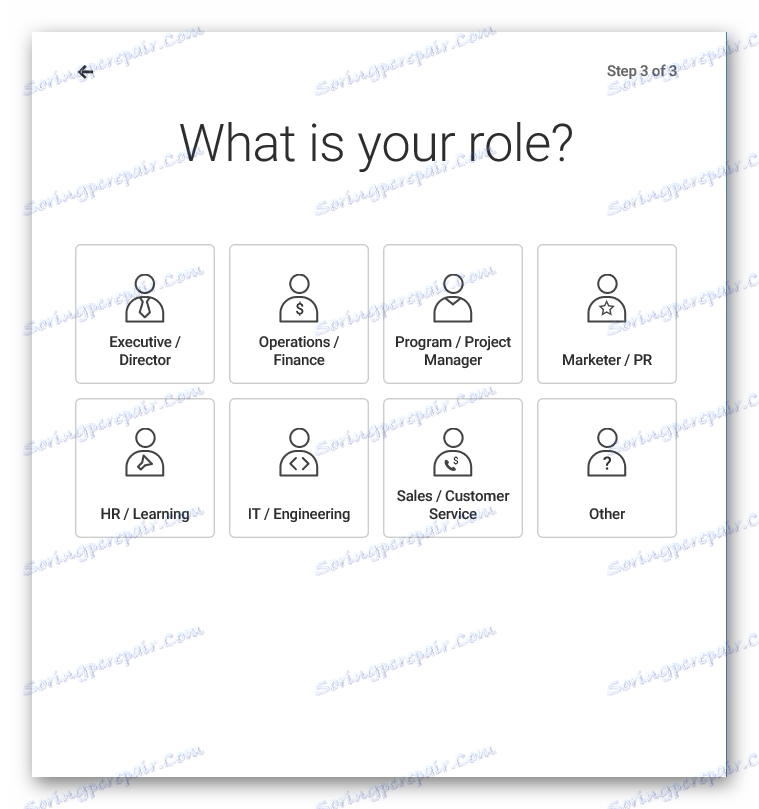
- Iz ponuđenih opcija odabiremo infografike.
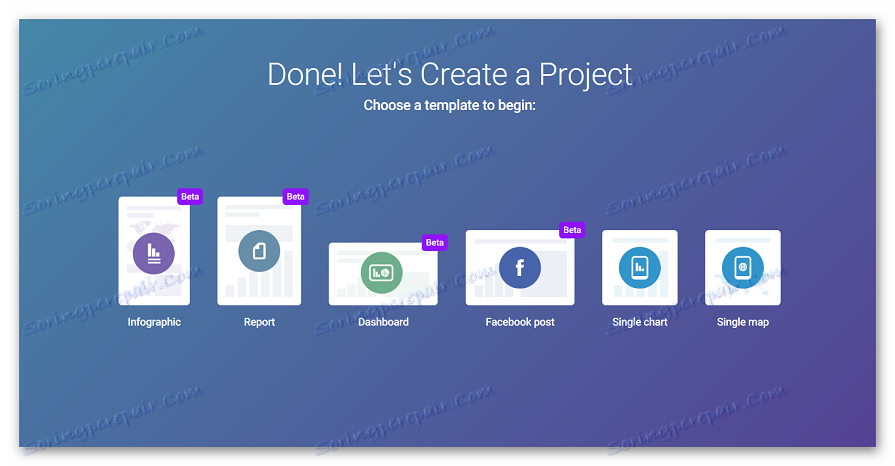
- Ulazimo u prozor za uređivanje, kao i posljednji put, svaki element u predloženom predlošku može se mijenjati u skladu s potrebama i preferencijama.
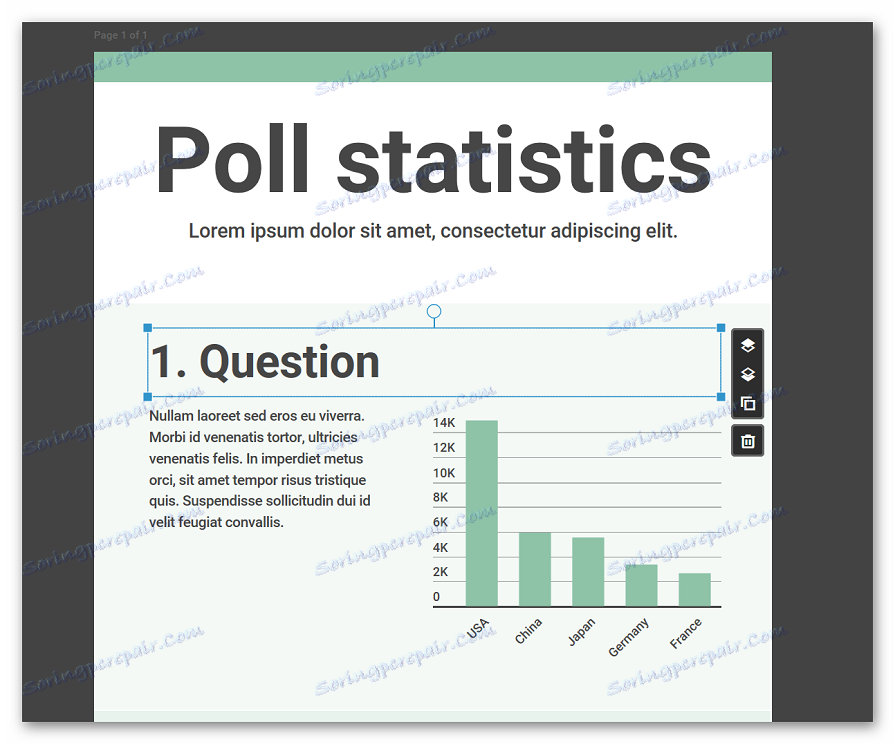
- Lijeva strana ploče dizajnirana je za dodavanje dodatnih elemenata, kao što su grafike, naljepnice, karte, slike itd.
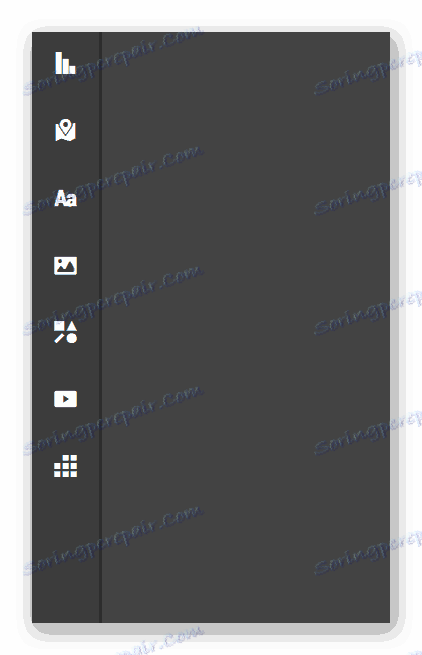
- Desna bočna traka potrebna je za podešavanje točke svakog infographic elementa.
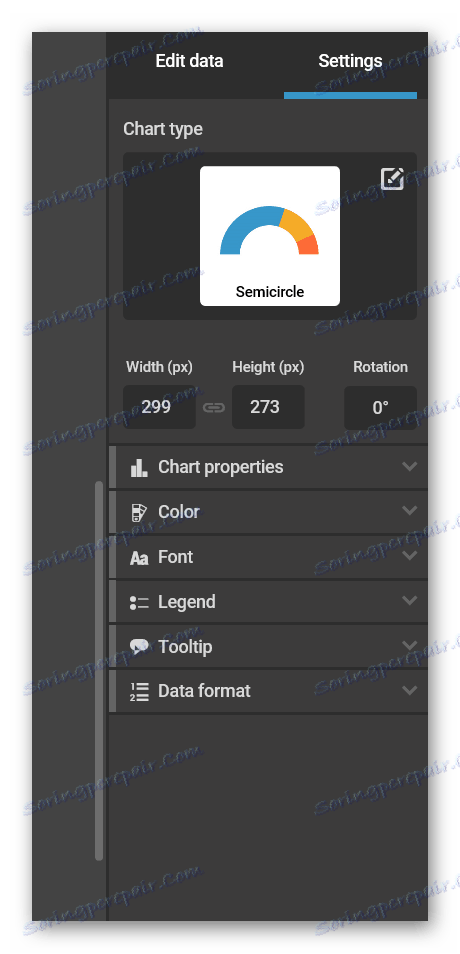
- Nakon što sve stavke budu konfigurirane, kliknite "Preuzmi" da biste učitali rezultat na računalo ili "Dijeli" da biste dijelili dobivenu sliku u društvenim mrežama.
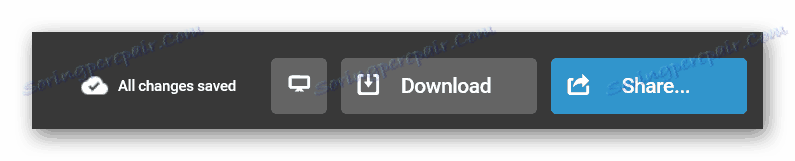
Da biste radili s uslugom, apsolutno ne morate znati programiranje ili minimalne osnove dizajna, sve su funkcije jednostavne i prikladno ilustrirane jednostavnim slikama. Završena infografika spremljena je na računalu u JPEG ili PNG formatu.
Treća metoda: Easelly
Druga stranica za stvaranje infografika, koja od konkurenata razlikuje suvremeniji dizajn i prisutnost vrlo zanimljivih besplatnih predložaka. Kao u prošlom slučaju, korisnici upisuju potrebne podatke u prikladan predložak ili počnu stvarati grafičku prezentaciju od nule.
Dostupna plaćena pretplata, ali su osnovne funkcije dovoljne za stvaranje kvalitetnog projekta.
- Na web stranici kliknite na gumb "Registrirajte se danas besplatno" .
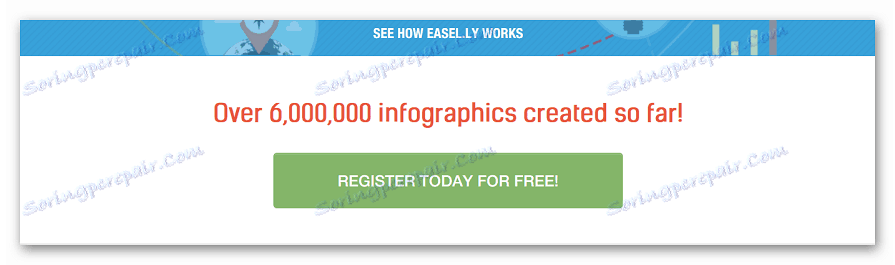
- Prolazimo registracijom na web mjestu ili smo ovlašteni uz pomoć Facebooka.
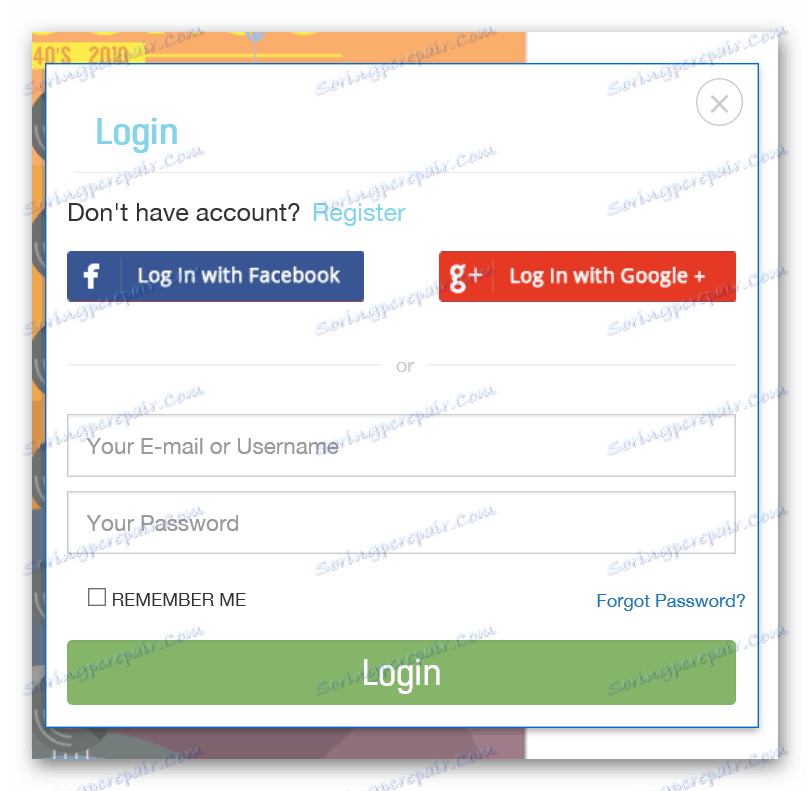
- Odaberite željeni predložak s popisa predloženih ili počnite stvarati infografika ispočetka.
- Pada u prozor urednika.
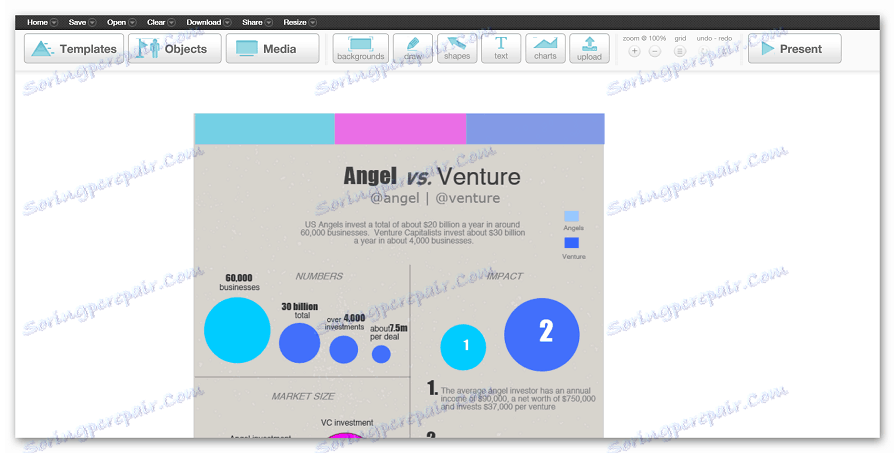
- Na gornjoj ploči možete promijeniti odabrani predložak pomoću gumba "Predlošci" , dodavanje dodatnih objekata, multimedijskih datoteka, teksta i drugih elemenata.

- Da biste uredili elemente na samoj ploči, jednostavno kliknite željeni i konfigurirati ga pomoću gornjeg izbornika.
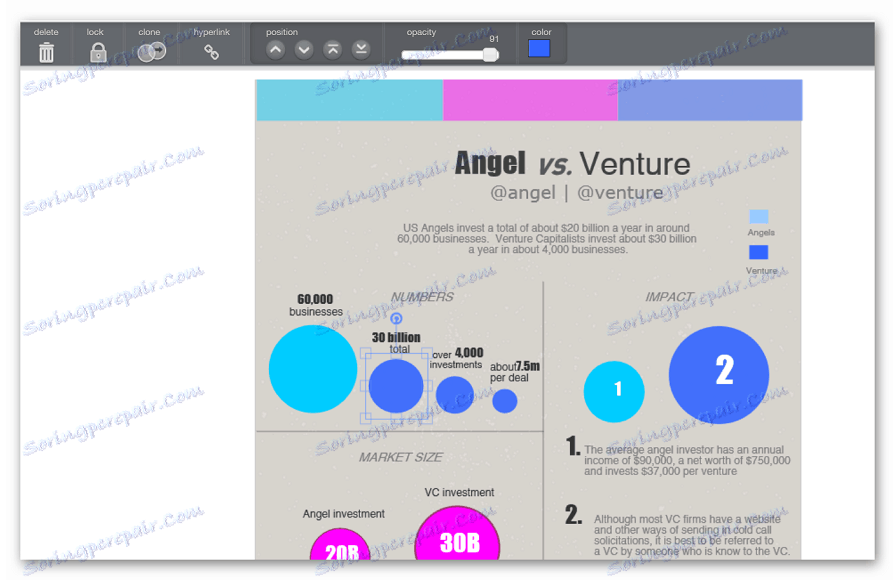
- Da biste preuzeli završeni projekt, kliknite gumb "Preuzimanje" u gornjem izborniku i odaberite odgovarajuću kvalitetu i format.
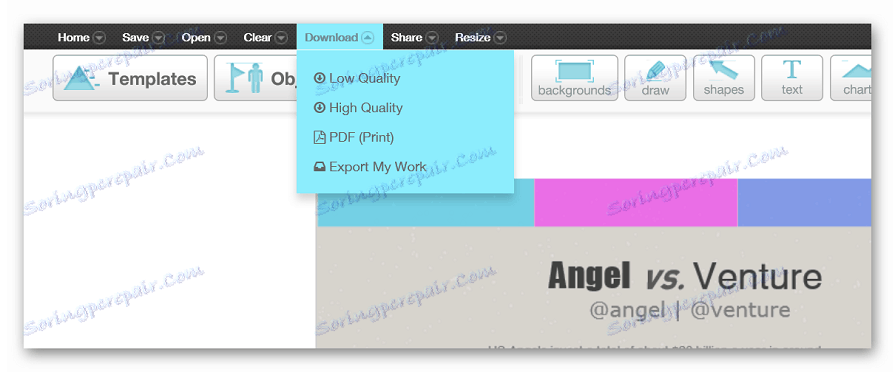
Rad s urednikom je udoban, čak i odsutnost ruskog jezika ne pokvariti dojam.
Pregledali smo najpopularnije i učinkovitije online alate za izradu infografskih podataka. Svi oni imaju ove ili druge prednosti i nedostatke, a koji će urednik koristiti samo ovisi o vašim željama.